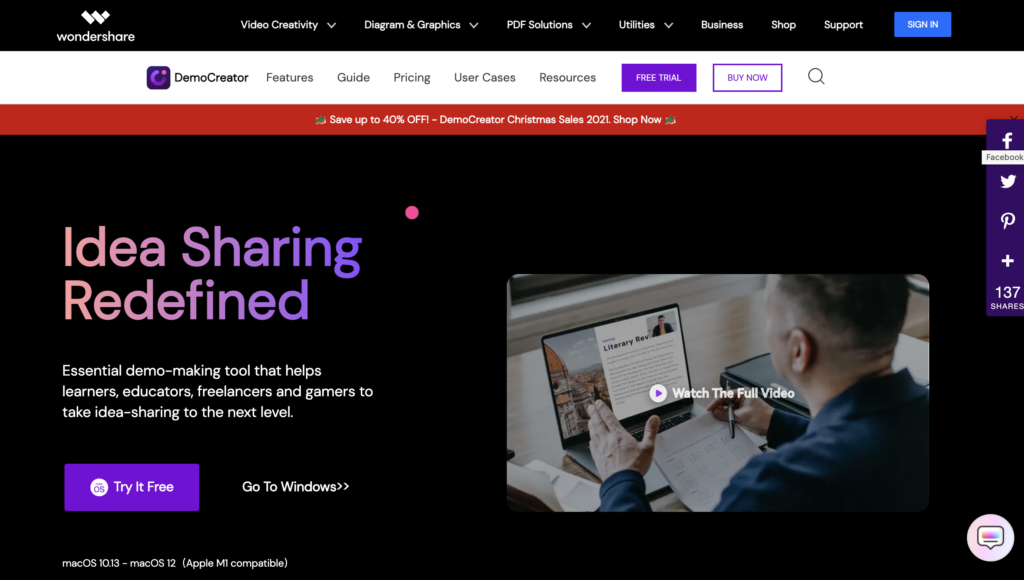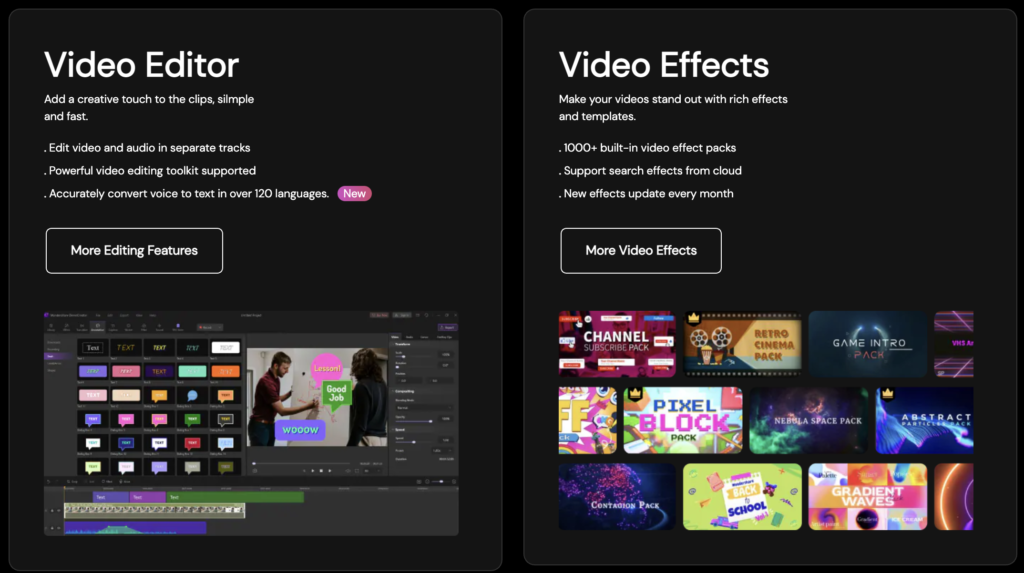Contenido
Mientras tanto, hay realmente un programa llamado Creador de demostraciones que se destacó sobre una multitud de aplicaciones con idéntica potencia, debido a su potente y sorprendente capacidad de grabación de pantalla.
Grabador de pantalla de computadora le permite capturar debates en línea, conferencias y conferencias de oficina, que luego pueden utilizarse como demostraciones básicas, notas internas e instrucciones para aumentar la eficiencia de sus alumnos o trabajadores de oficina.
Funciones de DemoCreator
DemoCreator proporciona una gran cantidad de funcionalidades para cada uno de sus clientes. Desde lo supuestamente inútil hasta lo extremadamente necesario, estas son todas las cosas que puede disfrutar con DemoCreator.
Grabación de pantalla:
DemoCreator se presenta y es muy conocido en el área web para la grabación de pantallas. De hecho, cada vez que activa la aplicación en su teléfono inteligente, es lo primero que ve, con un enorme botón rojo que lo invita a presionar la opción de grabación.
Simplemente presione el ícono de grabación y el programa comenzará a capturar su pantalla según su proporción de visualización predeterminada o personalizada.
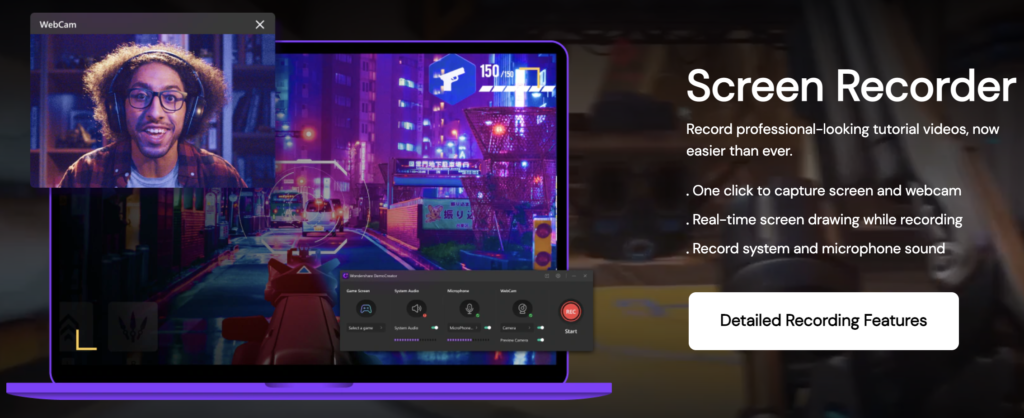
Bosquejo de pantalla con tiempo real:
DemoCreator saca esto de su parque además de permitir a las personas enfatizar su material, hacer garabatos en la pantalla o dibujar arcos, flechas, así como otros signos mientras la aplicación está grabando la pantalla.
De hecho, esta es una función fantástica, especialmente cuando se trata de generar lecciones o películas instructivas. Por lo tanto, es bastante sencillo utilizar la capacidad de dibujo de pantalla en tiempo real.
Antes de presionar el icono de grabación, active la opción de dibujo de pantalla. La barra de herramientas aparecerá instantáneamente, lo que le permitirá seleccionar su cursor y color favoritos para escribir y garabatear en la pantalla de grabación simultánea.
Grabación con webcam:
DemoCreator permite a los clientes documentar sus rostros utilizando la cámara web mientras filman simultáneamente lo que está sucediendo en la pantalla de su máquina.
Esta función es particularmente valiosa para jugadores en línea, analistas de video y profesores que desean revelarse a sí mismos, así como el material que son responsables de entregar a sus espectadores.
Grabación de sonido usando un micrófono:
Algunas personas quieren participar en cualquier sesión grabada en pantalla sin mostrar sus rostros. DemoCreator recopilará audio de alta calidad directamente de un altavoz por la misma razón.
También conserva el audio grabado distinto de la pantalla grabada para que pueda editarse más adelante. Luego, usando DemoCreator's herramienta de edición de video, puede mezclar, combinar y separar sonidos rápidamente.
Se desvanecen luego se desvanecen del sonido:
Esta capacidad es crucial para la edición de audio y este es un aspecto esencial de toda la experiencia técnica de audio. Con Fade-In, puede aumentar gradualmente el nivel de su sonido desde el silencio hasta el silencio total; incluso usando Fade-Out; puede disminuir gradualmente el nivel de su sonido hasta completar la quietud.
Exportación de datos rápidamente y sin editar:
La exportación rápida es una función excelente para aquellos que están contentos con su pantalla capturada en solitario y no quieren perder el tiempo modificando el clip con la herramienta de formato de DemoCreator.
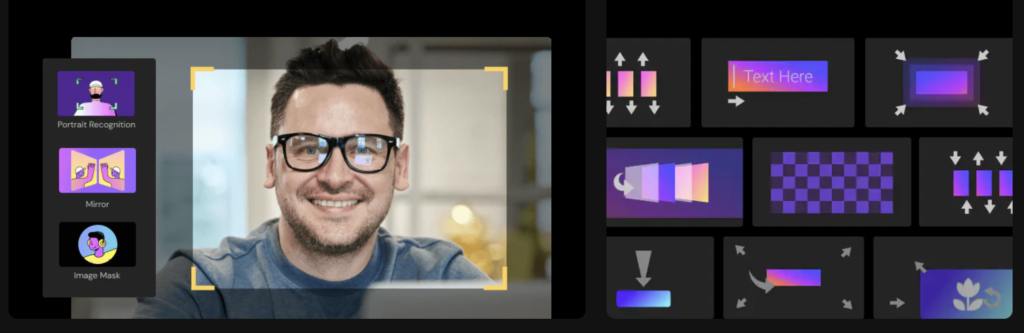
Simplemente haga clic con el botón derecho en cualquier clip grabado dentro de la colección y elija la opción Exportación rápida para activar Exportación rápida.
Una vez elegido, puede darle un nombre a su video y elegir su 'ruta guardada' preferida para la máquina. En pocos segundos, el metraje se transferirá a esa ubicación.
Anotación:
Las anotaciones han sido extremadamente importantes al preparar una lección o un video de presentación. Dado que es común con las aplicaciones de filmación de pantalla, DemoCreator tiene una opción de anotación decente que le permite insertar breves diálogos y contenido en cualquier momento en el tiempo de ejecución de su clip.
También se pueden agregar gráficos, ilustraciones, recuadros, líneas, efectos de desenfoque y carteles en una variedad de diseños.
Insertar efectos de fondo verde:
Las pantallas verdes se han convertido en una excelente herramienta para crear fondos dinámicos y visualmente fascinantes para sus proyectos. Siempre que se trate de poner un filtro de clave cromática en el fondo de su clip, DemoCreator ofrece varias de las opciones más fáciles.
Simplemente le pide que cargue su video grabado en pantalla verde, así como la pantalla de fondo que desea usar en su colección.
Lleve ambos clips a su línea de tiempo del editor de medios y luego aplique la función de pantalla verde del área de colección de DemoCreator a la pantalla. A continuación, puede eliminar el fondo de color verde y otros colores eligiendo el color que desea borrar.
En la parte derecha de la ventana de su pantalla, aparecerá un cuadro de propiedades donde puede aplicar los efectos y también ajustar el clip usando características como compensación, tolerancias, ancho de borde y desvanecimiento de borde.
Deben agregarse las transiciones:
No se ha completado ningún convertidor de video sin efectos de transición para mejorar el atractivo estético de su clip. DemoCreator, sin embargo, proporciona una serie de elementos de transición para elegir.
Puede aplicar cualquier función desde el borde izquierdo de su dispositivo a cualquier línea de tiempo donde desee que aparezca el efecto de transición. Es tan fácil como eso.
Cómo empezar con DemoCreator
La filmación en pantalla a través de DemoCreator parece ser muy sencilla, con la nueva interfaz funcionando como su asistente a lo largo del proceso. Para comenzar a capturar, toque el enorme botón de captura rojo que aparece cuando inicia la herramienta.
Cuando elija la herramienta, le pedirá que realice ciertos cambios que serán críticos para el resultado final. Tiene la opción de grabar una 'pantalla ancha' o una sección específica de su pantalla o una 'ventana de destino'.
A continuación, puede seleccionar una frecuencia de pantalla que abarque de 15 a 120 fotogramas por segundo según sus preferencias. Aparte de eso, puede elegir si desea capturarse o no con la cámara de su dispositivo. El brillo y la velocidad de fotogramas de esta cámara también son ajustables.
Beneficios de Creador de demostraciones
- La experiencia del usuario es suave como la seda y navega rápidamente.
- El uso de una videocámara y un editor combinados acelera el procedimiento.
- Con una frecuencia de actualización de 120Hz, es posible capturar en resolución 4K.
- Para demostraciones, el editor incluye un esquema de cursor.
- Las opciones de exportación se proporcionan en una amplia gama de formatos de archivo.
Precios de Creador de demostraciones
Puede optar por pagar los costos mensuales o únicos. DemoCreator presenta un plan que es ideal para cada cliente. Pero antes de pagar el precio, verifique las especificaciones del sistema. El precio del plan mensual es de 9.99 $ / mes y el plan anual es de 39.99 $ / año.
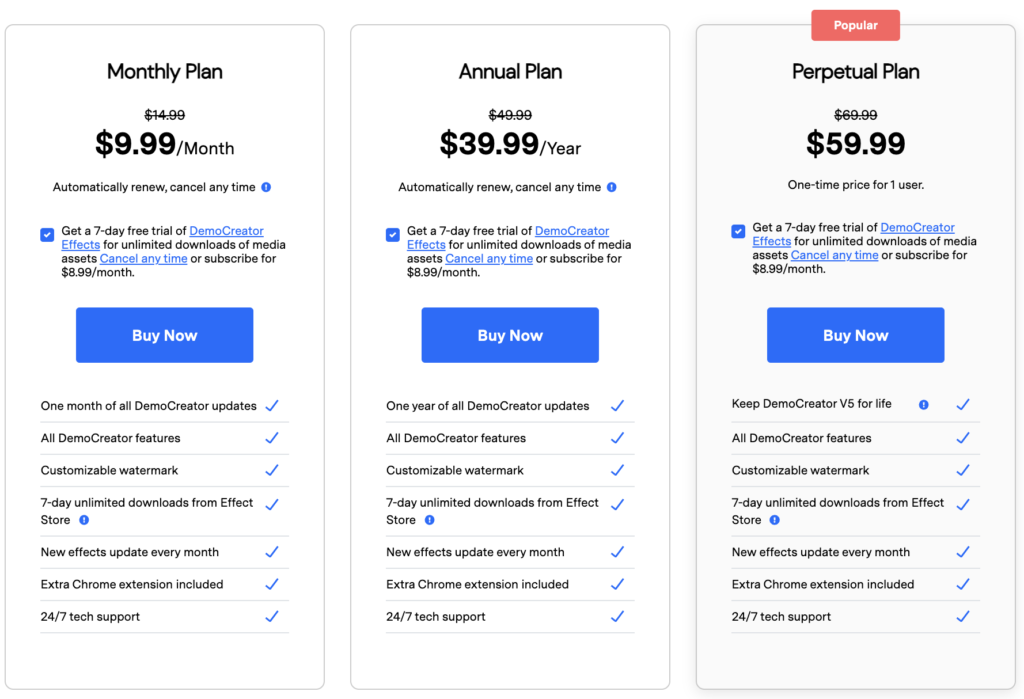
¿Qué ha sido precisamente DemoCreator?
DemoCreator sería un programa extremadamente sofisticado que funciona principalmente como una aplicación de grabación de pantalla. Como resultado, puede capturar rápidamente cualquier cosa que suceda en su pantalla en tiempo real.
Algunas de esas aplicaciones son muy beneficiosas para los usuarios de YouTube, Live Streamers y los jugadores que prefieren compartir material de juego y tutoriales con sus fanáticos en línea. Esto también es esencial para documentar las discusiones y demostraciones diarias en el lugar de trabajo para su uso futuro.
La utilización de DemoCreator de los bocetos de la pantalla panorámica y la iluminación del mouse es uno de los métodos que hace que la función de filmación de la pantalla sea especialmente intuitiva.
Cuando estos elementos se combinan, el procedimiento de recopilación del audio del sistema, el micrófono y el contenido de la cámara web se vuelve más sencillo y personalizado.
De hecho, hay varios grabadores de pantalla disponibles que brindan una funcionalidad similar a DemoCreator. Sin embargo, esto supera a la competencia al combinar su tecnología de filmación de pantalla con un editor de clips y sonido notablemente fácil de usar capaz de transformar incluso las películas más mundanas en obras de arte.
DemoCreator, que incluye capacidades avanzadas como 'el sonido se desvanece y se desvanece' e incluso una amplia colección de efectos de fondo verde, efectos de transición, comentarios y etiquetas, bien podría convertirse en un software de edición de video de renombre en lugar de ser reconocido solo por su función de grabación de pantalla.
Pros y contras de DemoCreator
Cada artículo tiene su propio conjunto de ventajas y desventajas. Nada más en el universo es perfecto. A continuación se muestran los beneficios y desventajas del creador de la demostración.
- Esto es fácil de utilizar.
- Este es un programa que se puede descargar en cualquier máquina.
Estos son los pros de DemoCreator.
- Esta aplicación no tiene una opción de ajuste de color.
- Esto no tiene una opción de carga.
Estos son los contras de DemoCreator.
Conclusión Of Creador de demostraciones
![Utilice DemoCreator [Pruébelo gratis]](https://www.technoven.com/wp-content/uploads/2021/12/Use-DemoCreator-Try-it-Free-1024x573.png)
Cualquiera que desee producir clips de entrenamiento grabando su pantalla y cámara, así como los jugadores, encontrará que se encuentra entre las mejores aplicaciones del mercado.
Siempre que se relacione con el software de captura de pantalla, DemoCreator realmente es otra cosa. Sin duda, capturará sus clips con facilidad, pero también es lo suficientemente sensible como para brindarle esta opción de mejorar su clip grabado con una herramienta de edición inteligente y sólida.